Microsoft Excelで縦棒グラフを作成する方法
Excelには、列グラフの1つを含む非常に多くのグラフがあります。
列グラフは、グラフに期間が表示されている場合やカテゴリテキストが長い場合に、いくつかのカテゴリの値を視覚的に比較するために使用されます。
縦棒グラフには、6種類の縦棒グラフが含まれています。クラスター化された列、スタックされた列、100%スタックされた列、3-Dクラスター化された列、3-Dスタックされた列、3-D 100%スタックされた列。
例を挙げて、Excelで縦棒グラフを使用する方法を理解しましょう。
月ごとの成績データがあります。ここで、列Aには月名が含まれ、列Bには実績が含まれます。
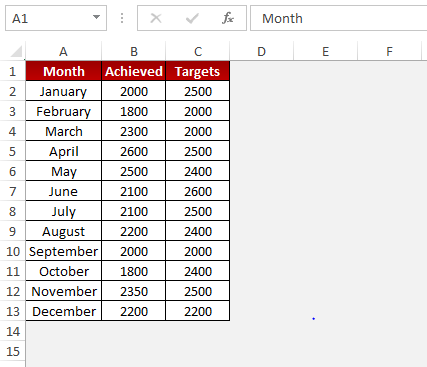
これがどのように達成されるか見てみましょう。縦棒グラフを作成するには、以下の手順に従います。-*データ範囲A1:B13を選択します。
-
リボンの[挿入]メニューに移動し、[グラフ]グループで[クラスター化された列]をクリックします。
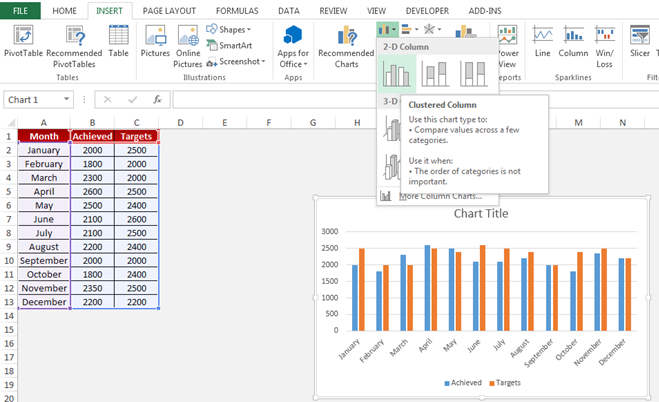
-
クラスター化された列をExcel形式で挿入すると、2つのコンテキストタブがアクティブになります。見栄えのするようにグラフをフォーマットおよび設計できる場所。

-
[デザイン]コンテキストタブに移動し、[グラフスタイル]グループから任意のグラフを選択します。
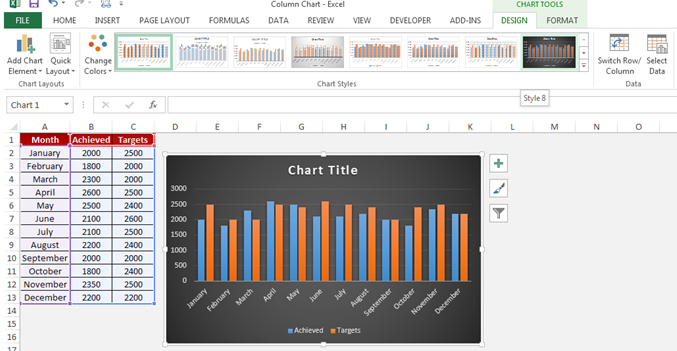
-
[グラフ要素の追加]をクリックすると、ドロップダウンリストが表示されます。
-
ドロップダウンメニューから[データラベル]をクリックします。
-
データラベルをもう一度クリックすると、ドロップダウンが表示され、中央をクリックします。
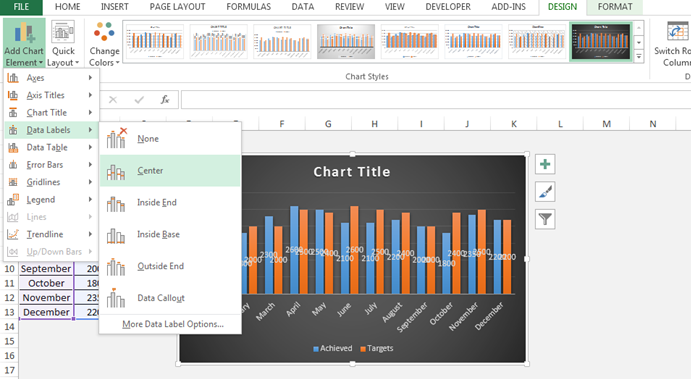
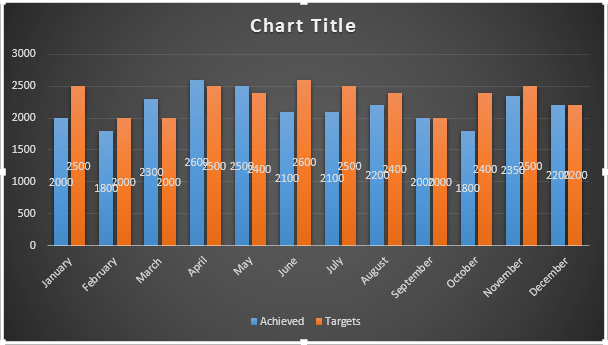
-
チャートのタイトルを追加するには、タイトルをダブルクリックします。
-
要件に応じてテキストの名前を変更するか、削除することができます。
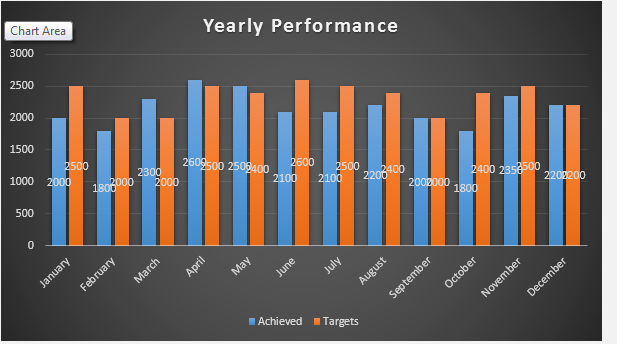
これは、MicrosoftExcelで縦棒グラフを作成する方法です。